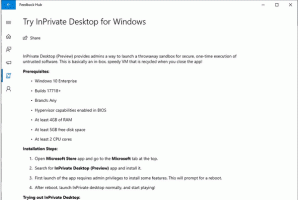Dezactivați pornirea automată Bluetooth în Blueman în Linux
Bluetooth este un standard popular pentru interconectarea fără fir pe distanță scurtă a diferitelor dispozitive. Folosind Bluetooth, este posibil să împerechezi smartphone-uri, laptopuri, computere desktop, tastaturi fără fir și șoareci. Astăzi, vom vedea cum să dezactivăm pornirea automată Bluetooth în Blueman pe sistemul de operare Linux.
Publicitate
Din punct de vedere istoric, stiva Bluetooth în Linux a fost implementată de biblioteca BlueZ. BlueZ oferă suport pentru straturile și protocoalele de bază Bluetooth. Multe distribuții Linux moderne vin cu BlueZ preinstalat.
Blueman este un front-end popular pentru BlueZ. Este un manager Bluetooth cu funcții complete care permite conectarea și deconectarea hardware-ului, căutarea fișierelor și efectuarea tuturor operațiunilor acceptate cu dispozitivele dvs. Bluetooth.

Blueman este standardul de facto când vine vorba de gestionarea Bluetooth în Linux. Dacă computerul dvs. Linux are suport Bluetooth, este foarte probabil să aveți Blueman instalat.
Există o problemă enervantă cu Blueman. De fiecare dată când appletul său apare în bara de sistem, activează automat Bluetooth. Deși acesta este comportamentul dorit atunci când utilizați o tastatură sau un mouse Bluetooth fără fir, care este asociat direct cu computerul fără a utiliza un transmițător suplimentar, nu este ideal atunci când rulați un laptop baterie. De asemenea, poate doriți să păstrați Bluetooth dezactivat din motive de confidențialitate. Există o serie de metode pentru a opri Blueman să activeze automat Bluetooth. Iată cum se poate face.
Pentru a dezactiva pornirea automată Bluetooth în Blueman, urmează următoarele instrucțiuni.
- Rulați Blueman și selectați View - Plugins în meniul său.

- În Plugins, selectați Power Manager din stânga.
- În dreapta, faceți clic pe butonul Configurare.

- Debifați opțiunea Pornire automată.

Esti gata!
Pentru a dezactiva pornirea automată Bluetooth în terminal
- Deschide a noul emulator de terminal.
- Tastați următoarea comandă:
gsettings set org.blueman.plugins.powermanager auto-power-on false
- Apăsați tasta Enter pentru a dezactiva pornirea automată bluetooth în Blueman.

Același lucru se poate face folosind dconf-editor. Dconf-editor este un instrument grafic care vă permite să schimbați opțiunile aplicației cu o interfață grafică similară cu Regedit.exe în Windows. Dacă preferați dconf-editor, iată ce ar trebui să faceți.
Dezactivați pornirea automată a Bluetooth folosind Dconf-editor
- Rulați dconf-editor. Pictograma acestuia poate fi găsită sub Setări în meniul Aplicații al mediului desktop. Alternativ, puteți rula comanda dconf-editor din aplicația pentru terminal.

- Navigați la /org/blueman/plugins/powermanager.
- Dezactivați opțiunea pornire automată.

Asta e.